IntelliJ IDEA使用EasyCode插件根据Mysql表自动生成代码文件(controller、service、dao、mapper.xml等)
发布时间:2023年12月28日
一、Intellij安装EasyCode插件:
首先点击 Intellij->Preference->Plugins,然后搜索 EasyCode,点击安装:
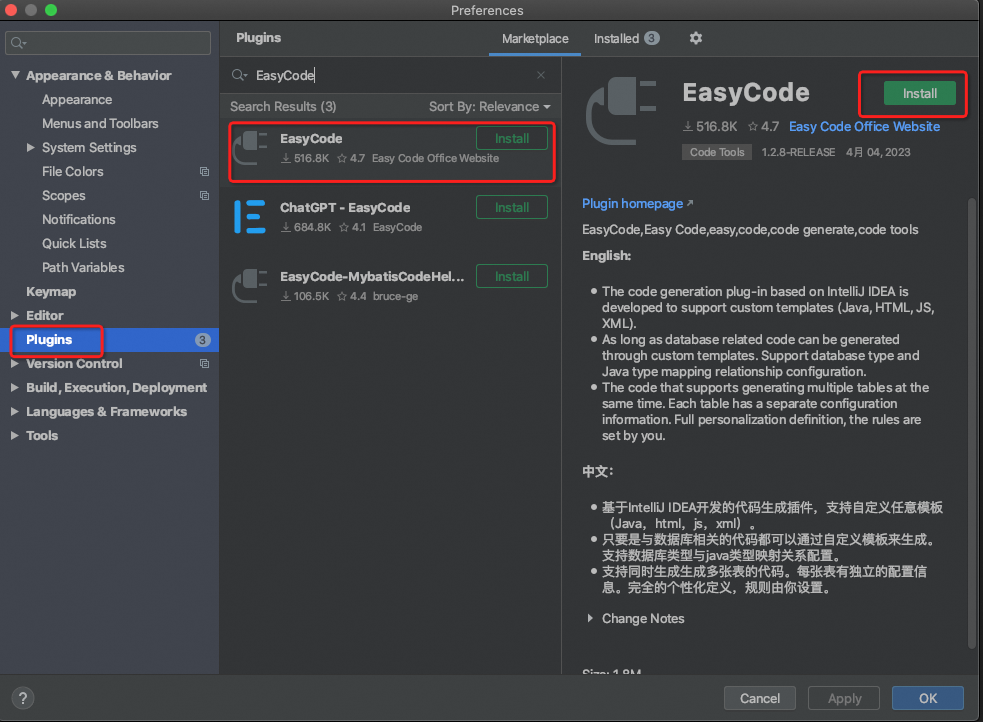
二、添加项目
新建spring boot项目, easy-code-demo
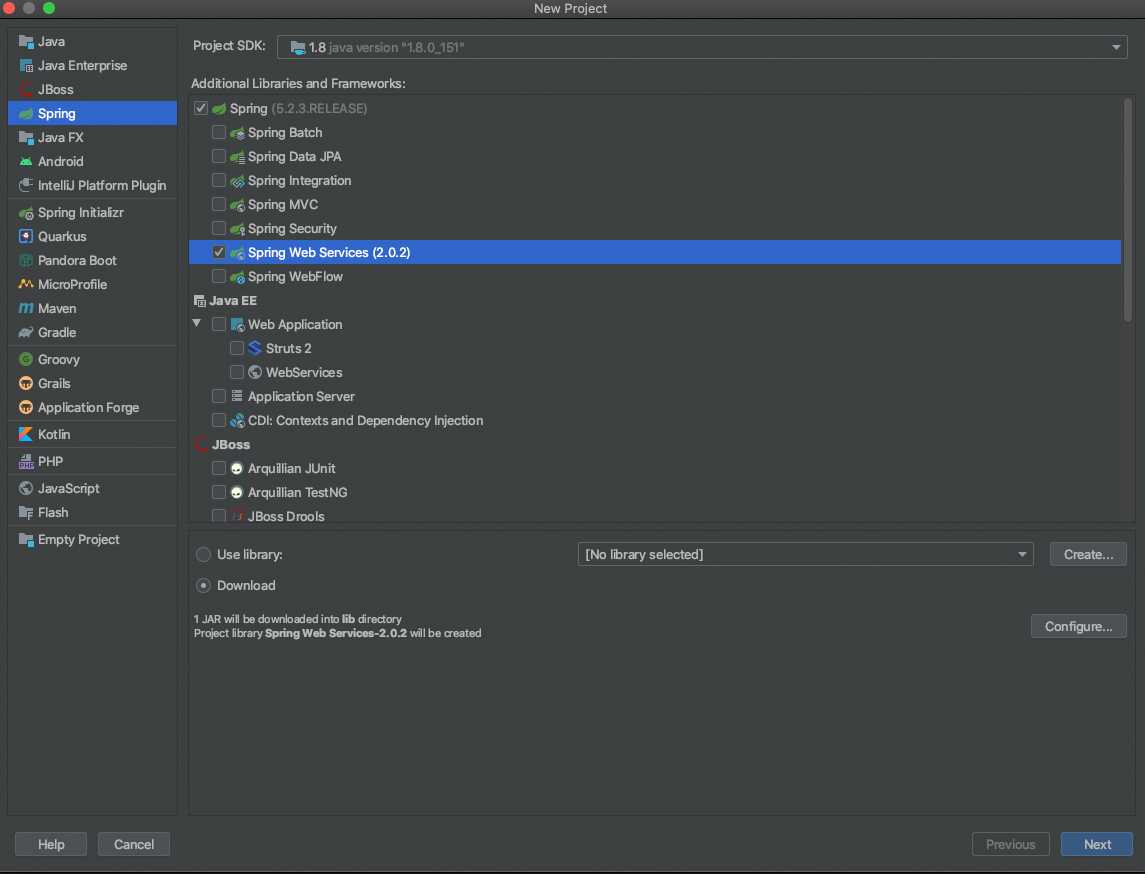
这里以easy-code-demo为例
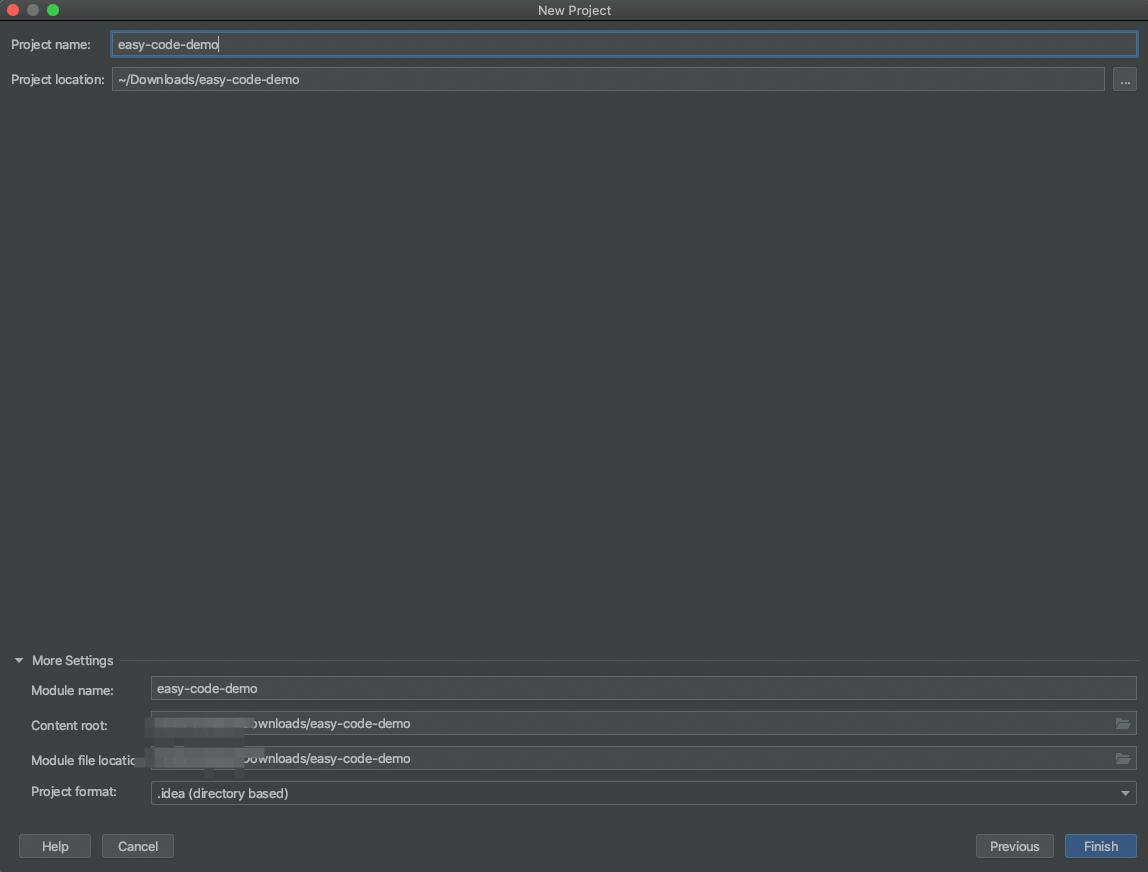
3 连接Mysql
通过 IDEA 上的 Database 连接数据源。
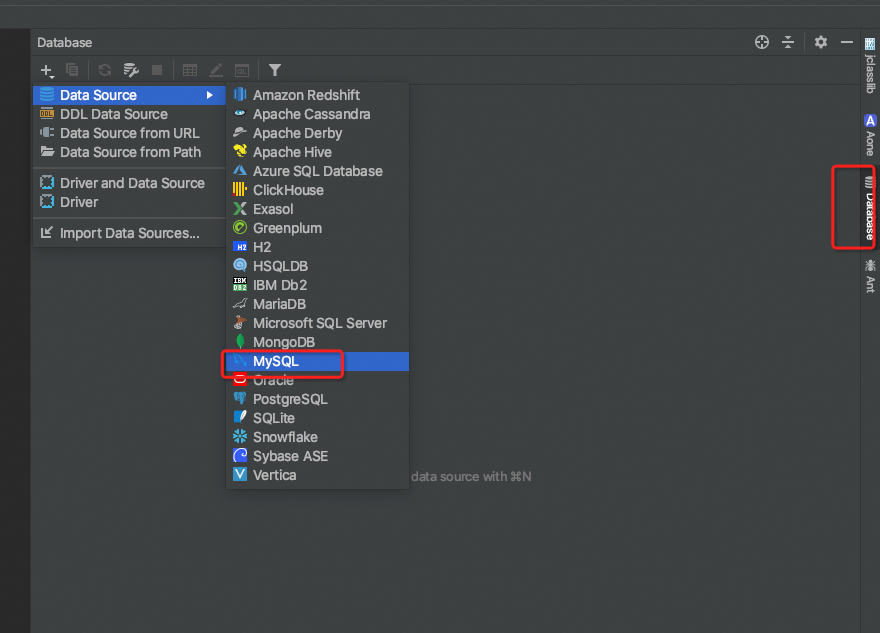
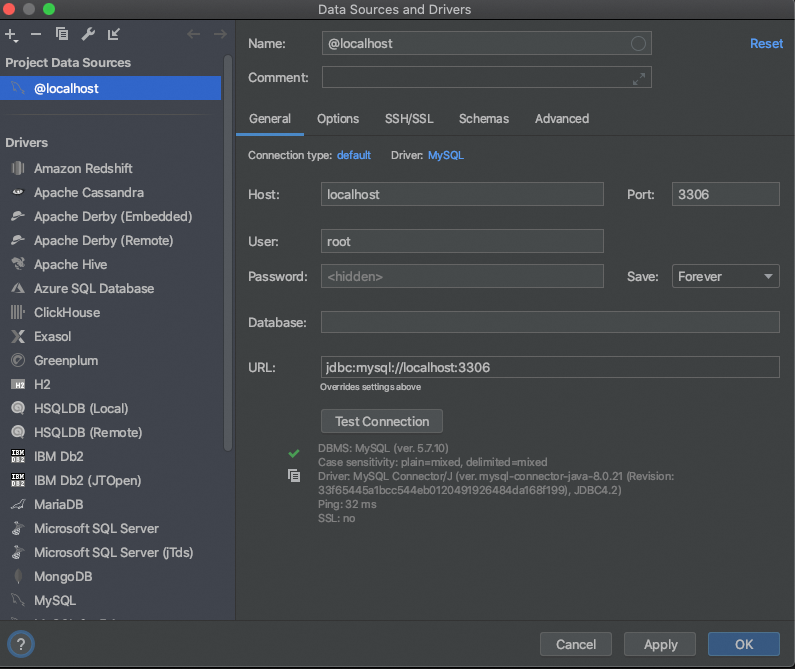
3 选择表生成代码
选择表,右键。选择EasyCode
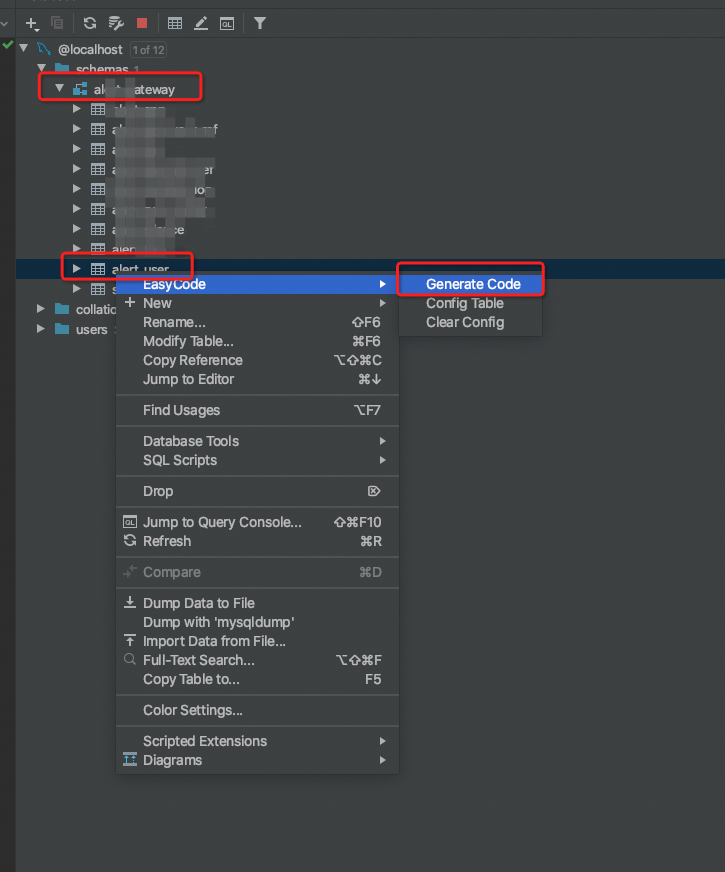
如果出现没有的映射,自动弹窗,要求修改映射
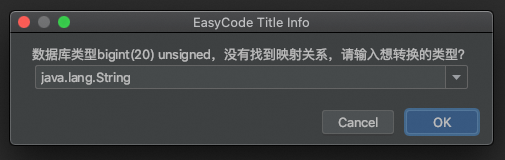
修改成
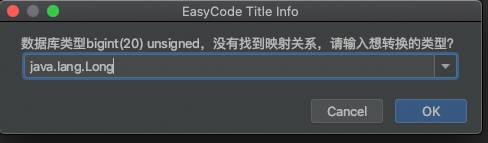
选择需要生成的模板。这里直接选择All
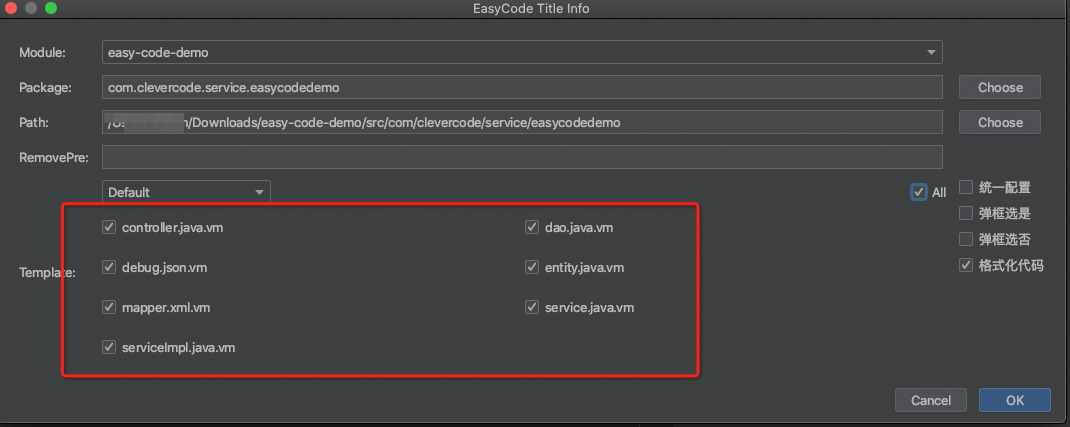
生成代码后目录结果
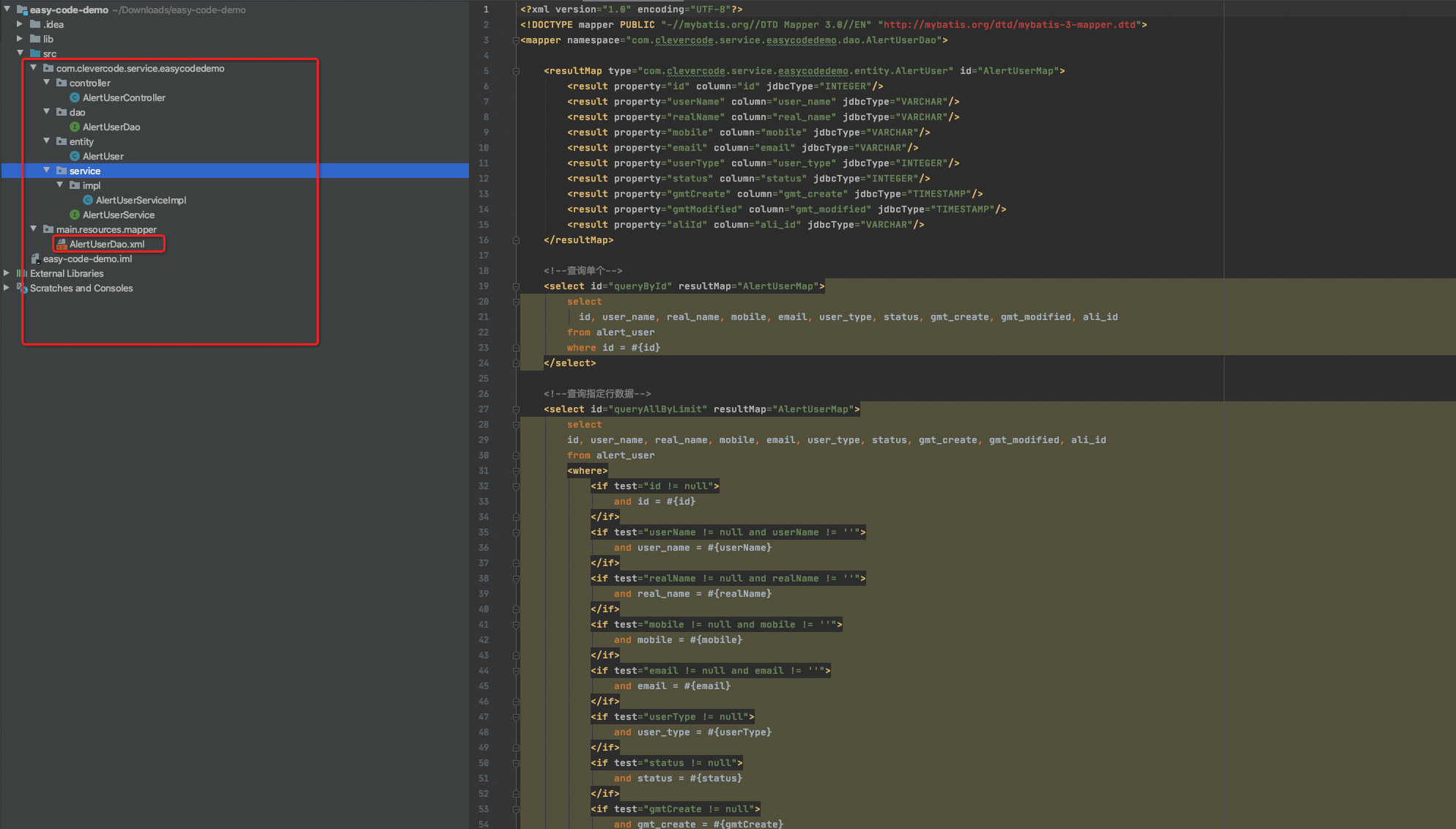
4 修改EasyCode配置
4.1 修改作者
默认作者是makejava
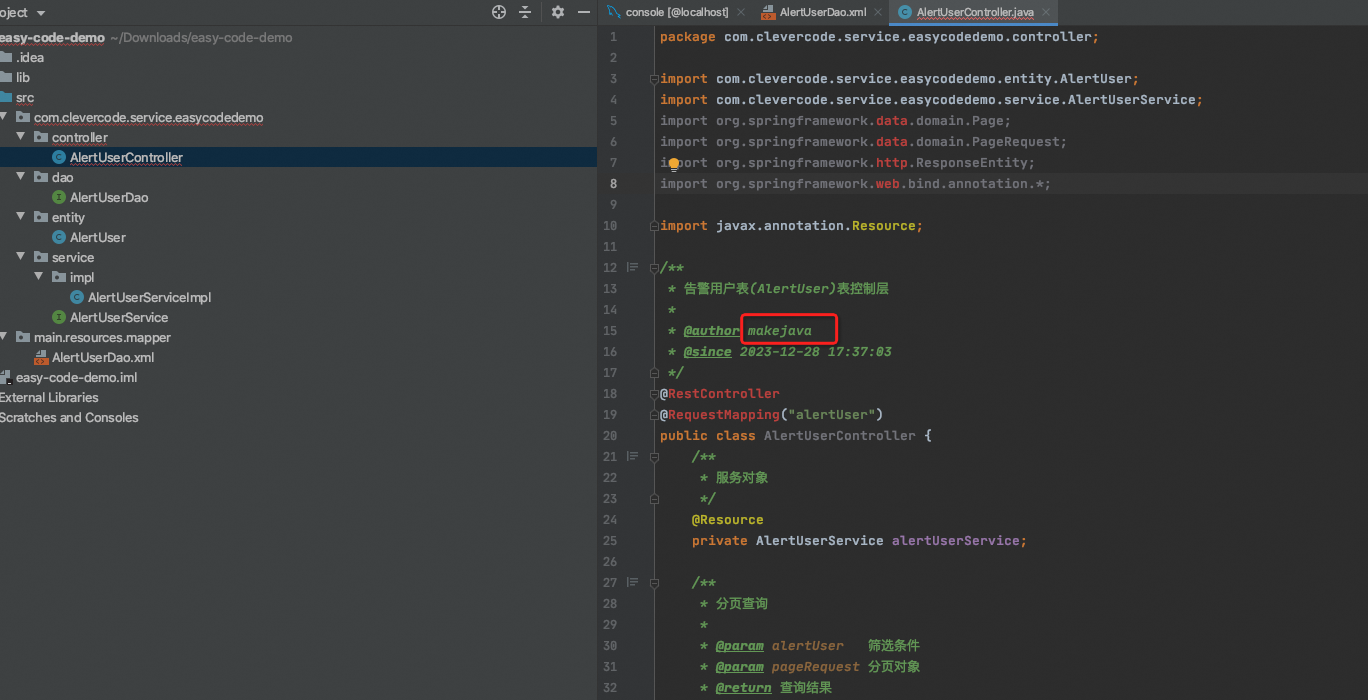
修改
Intellij->Preference
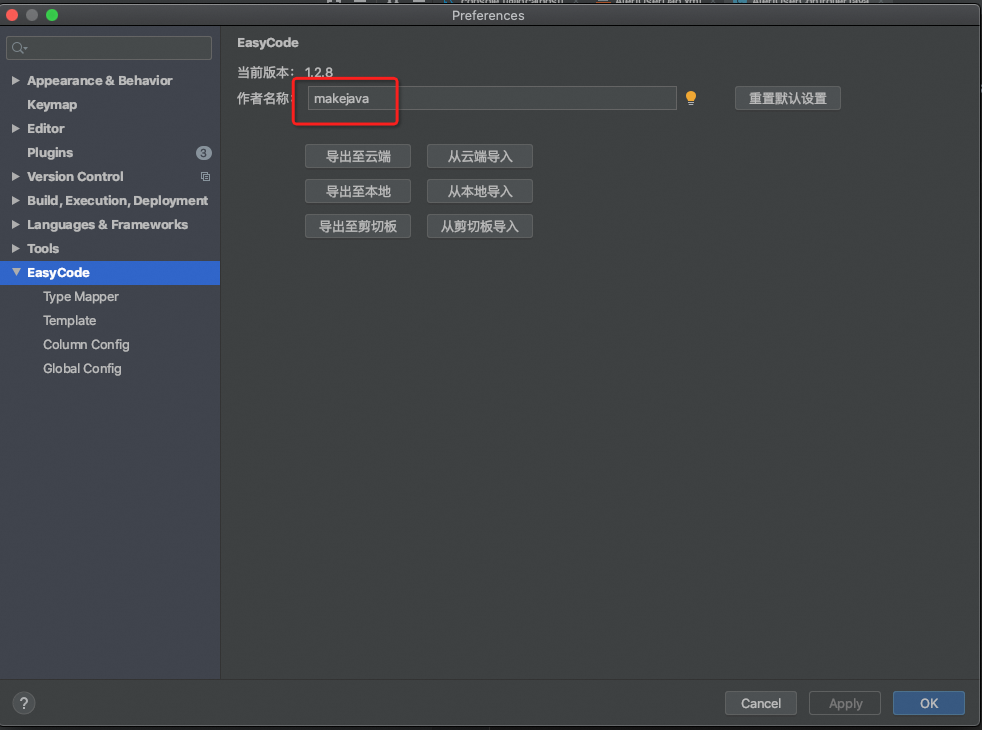
选择表,右键然后再重新生成一次。这个会覆盖原文件。
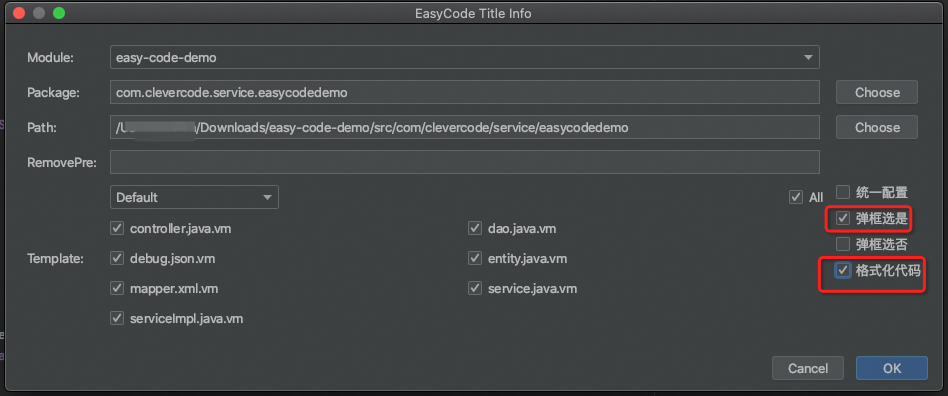
重新生成之后
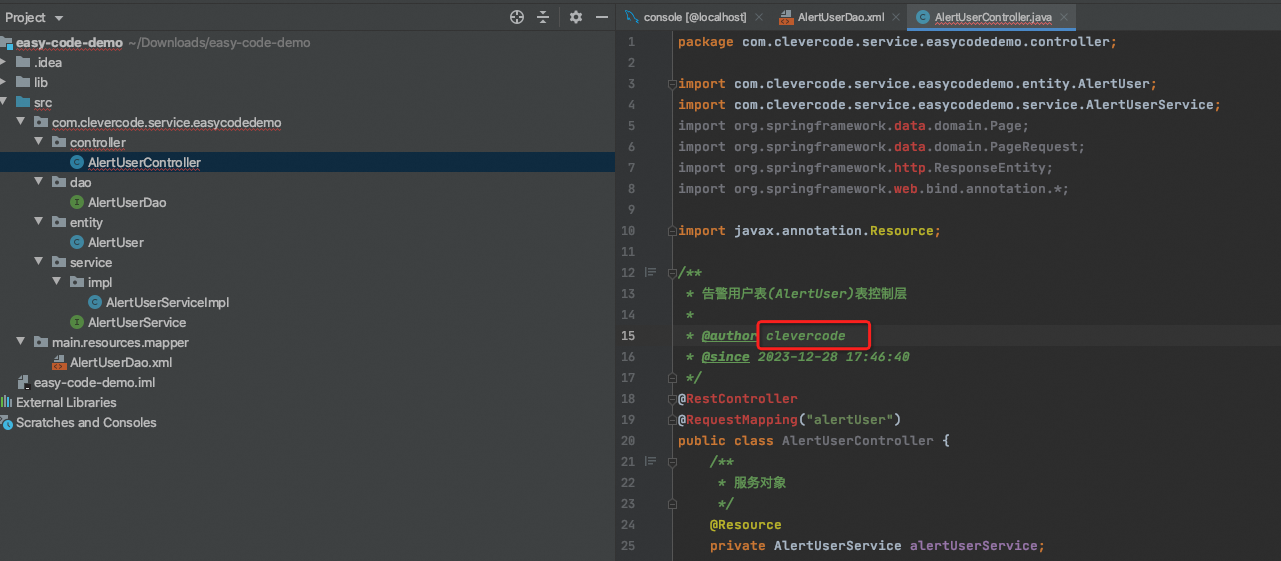
4.2 修改字段映射
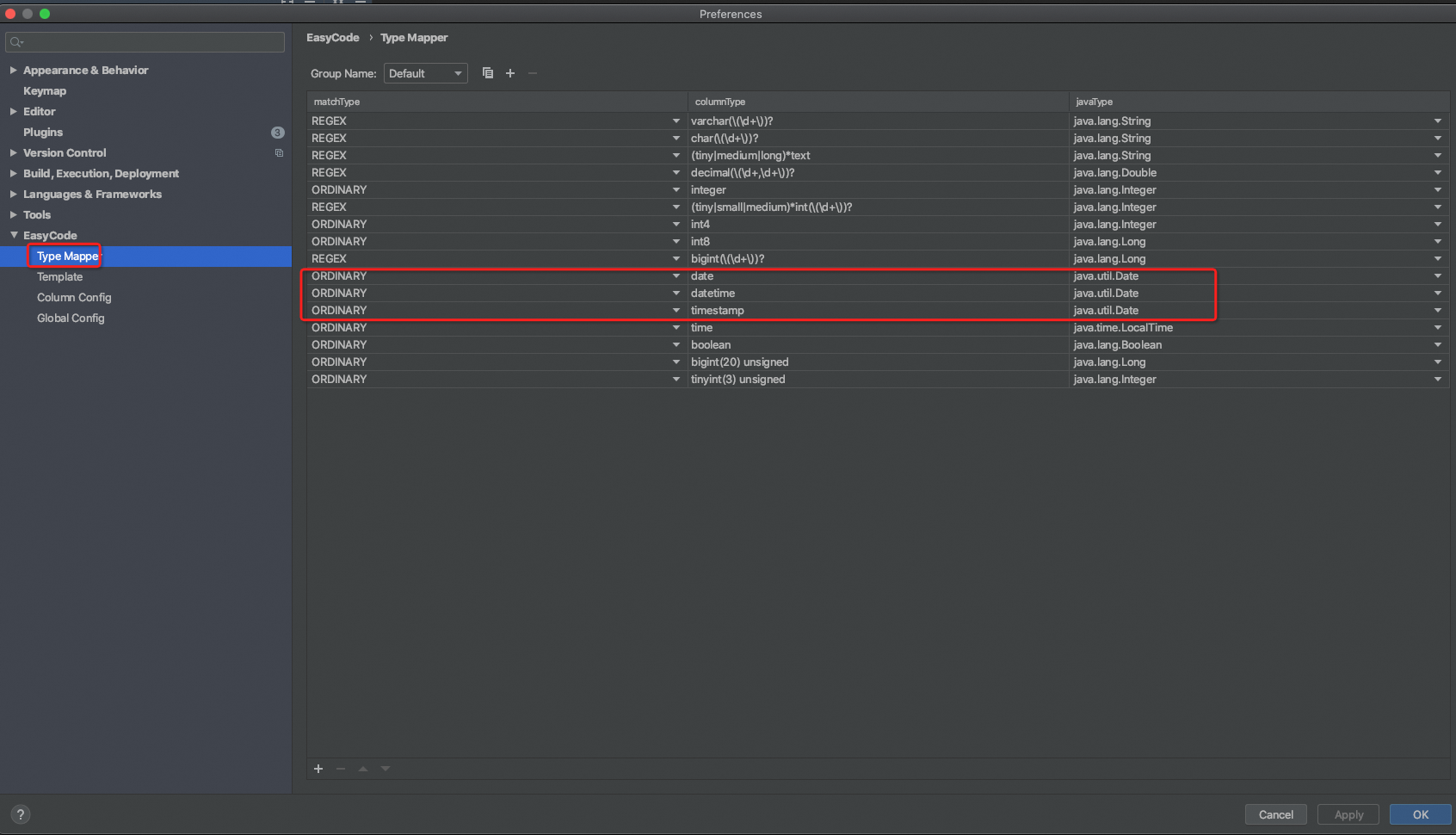
4.3 修改模板
选择你想要修改的模板。这里queryById 改成 getById
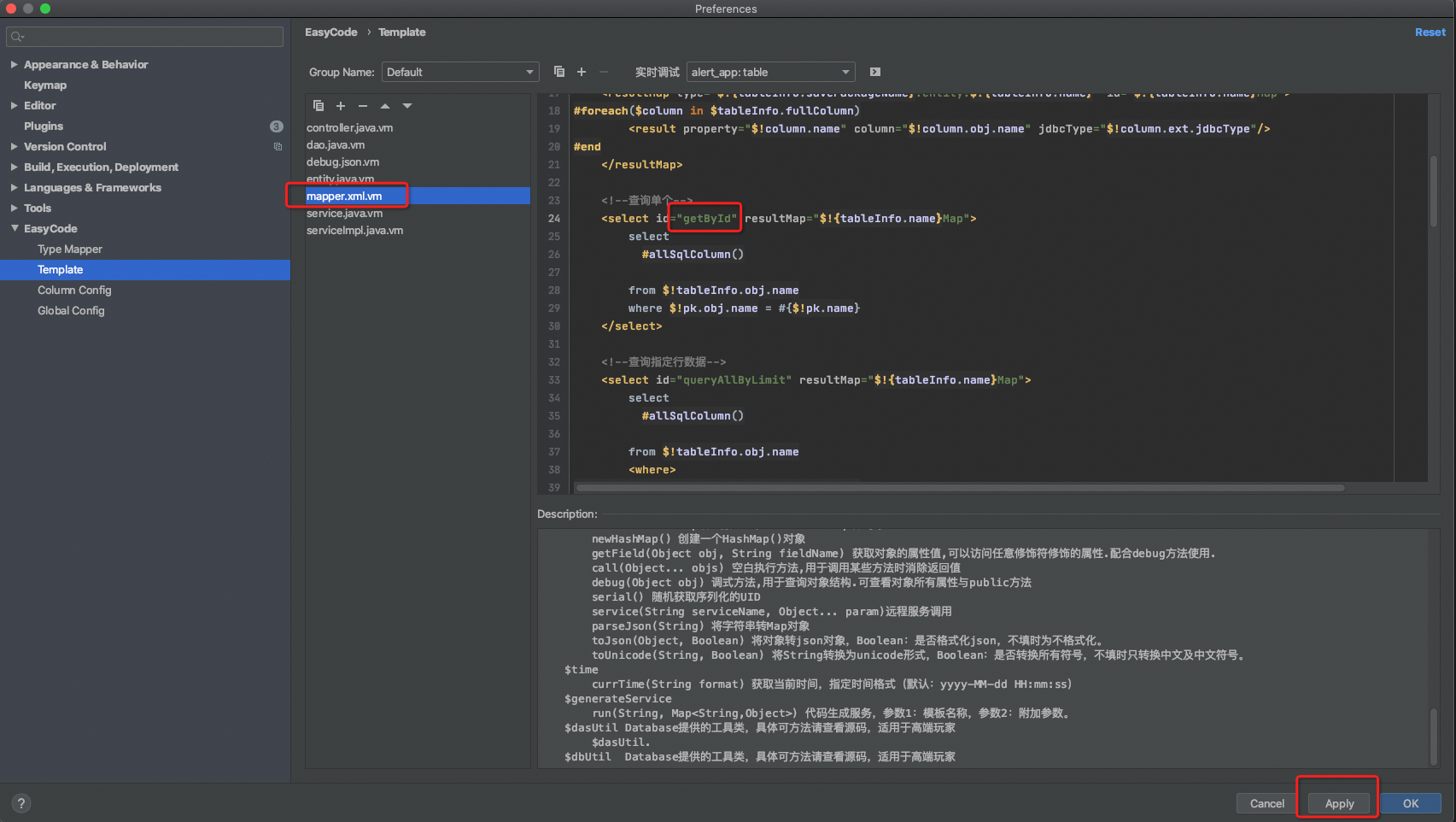
然后再选择表。重新生成代码。
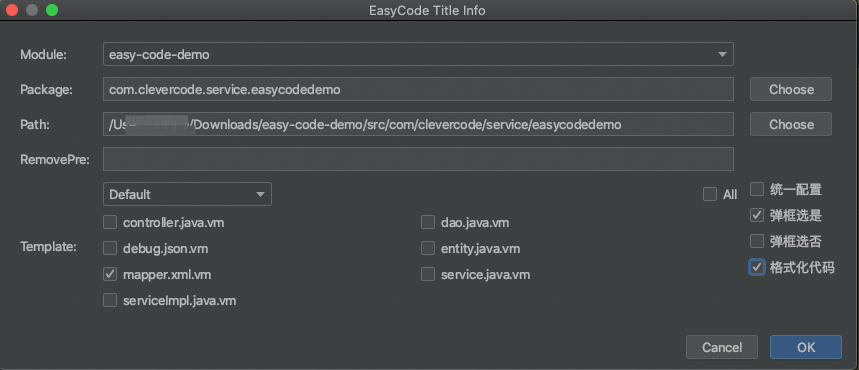
修改后
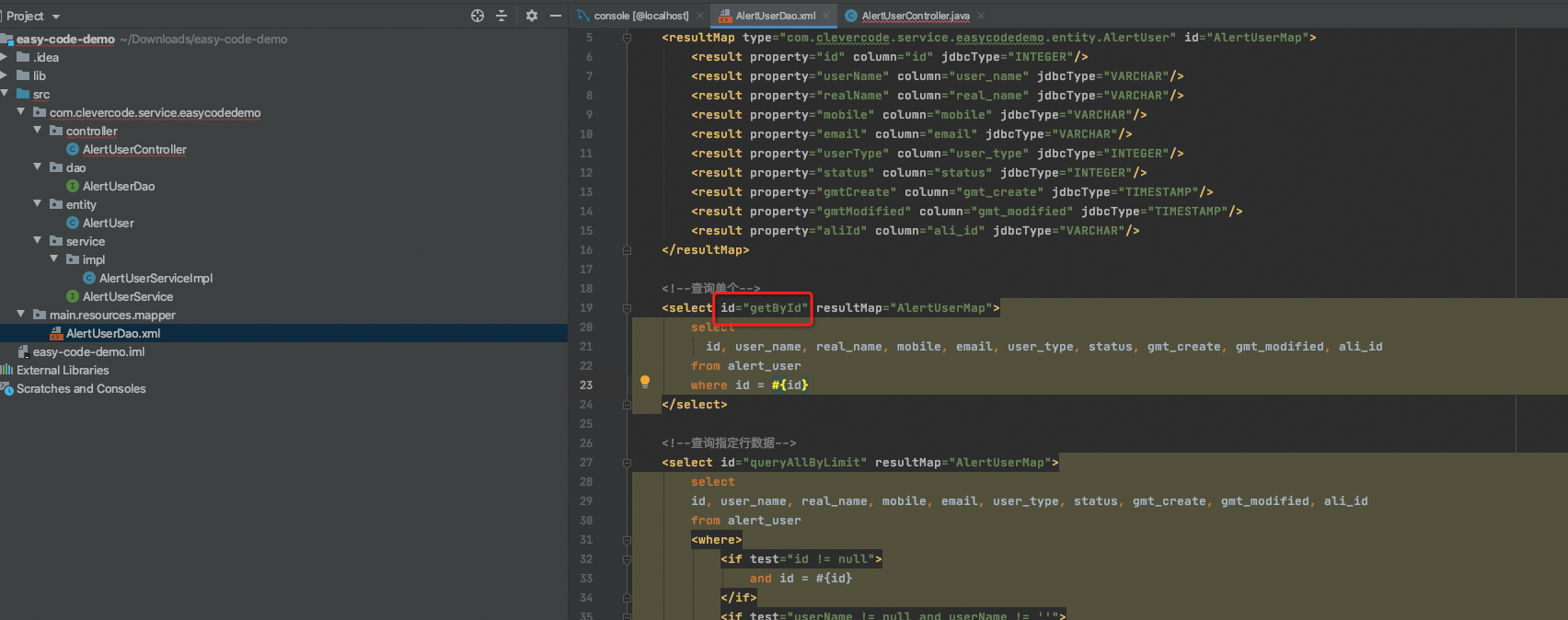
4 备份EasyCode配置
当自己修改完模板等配置后,可以将自己的模板选择导出到本地进行备份。
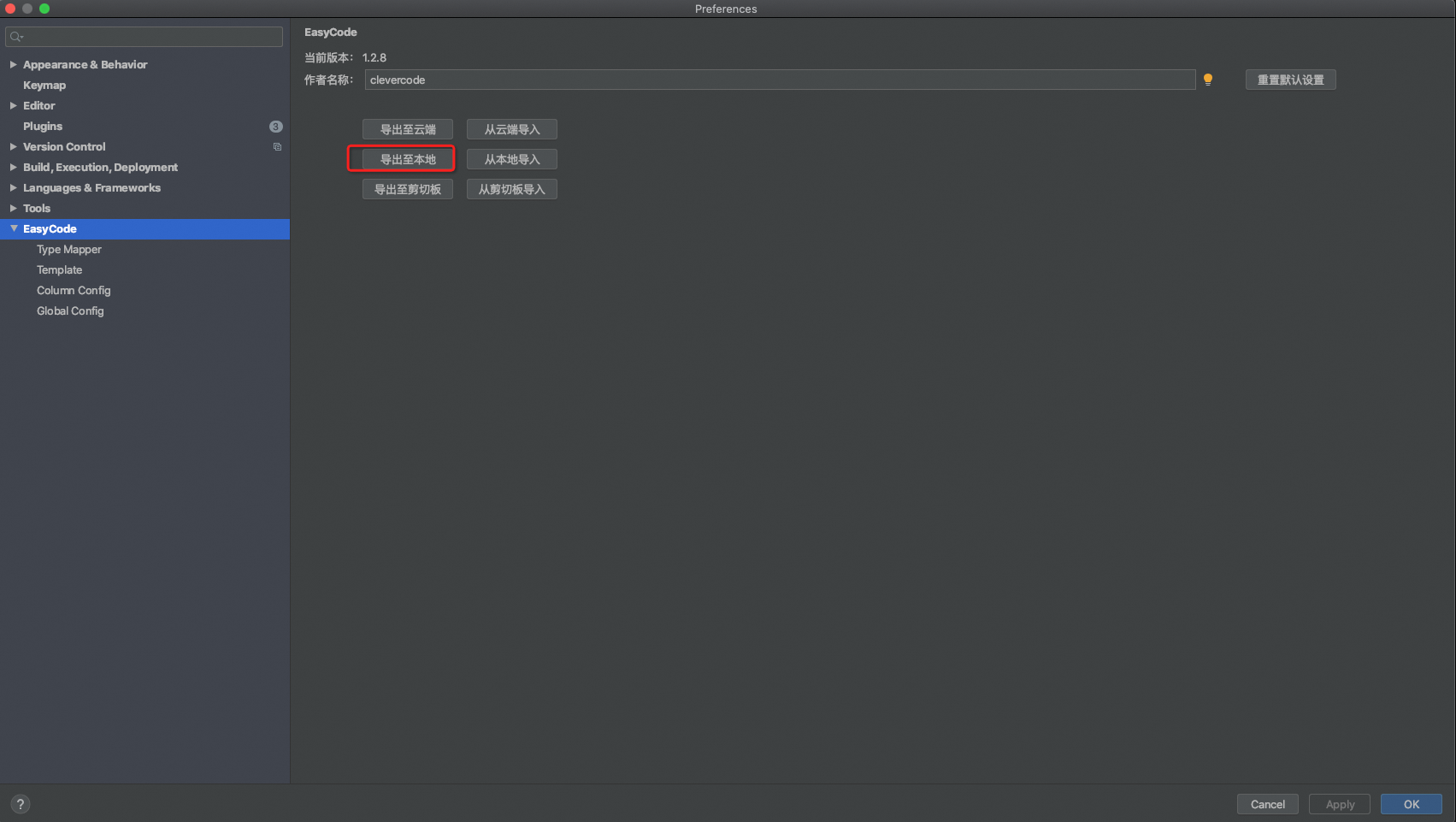
选择要导出的配置。这里全部选上。
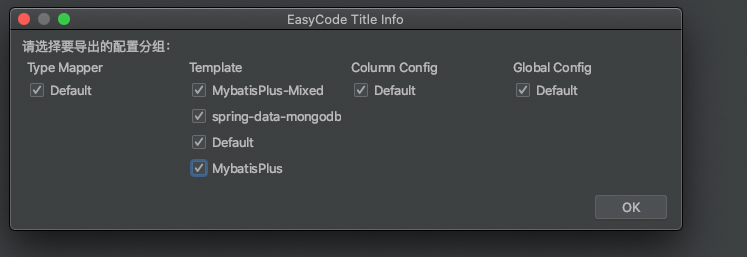
导出后会生成一个EasyCodeConfig.json文件。
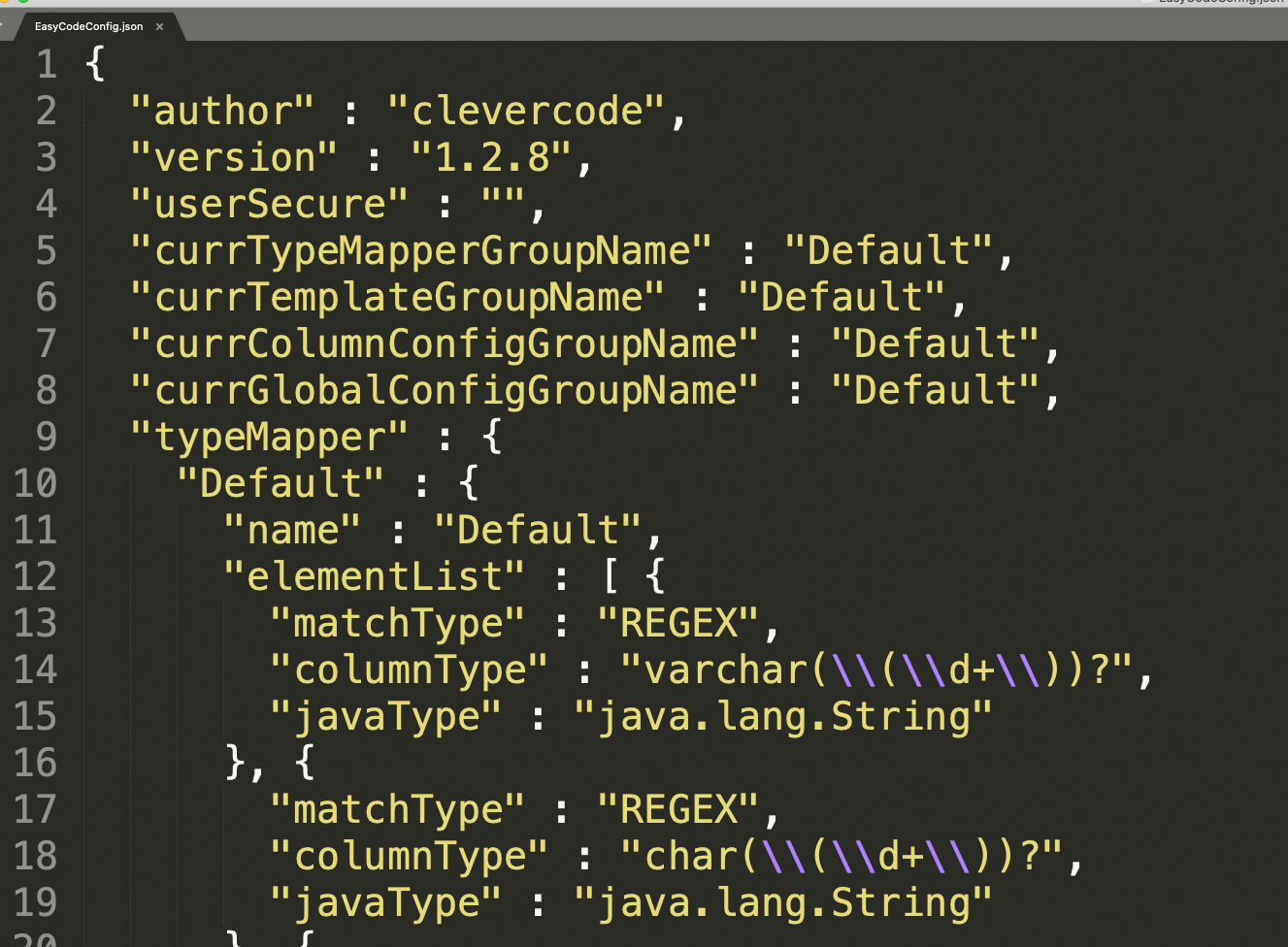
5 导入EasyCodeConfig.json
点击从本地导入。选择自己的EasyCodeConfig.json文件。
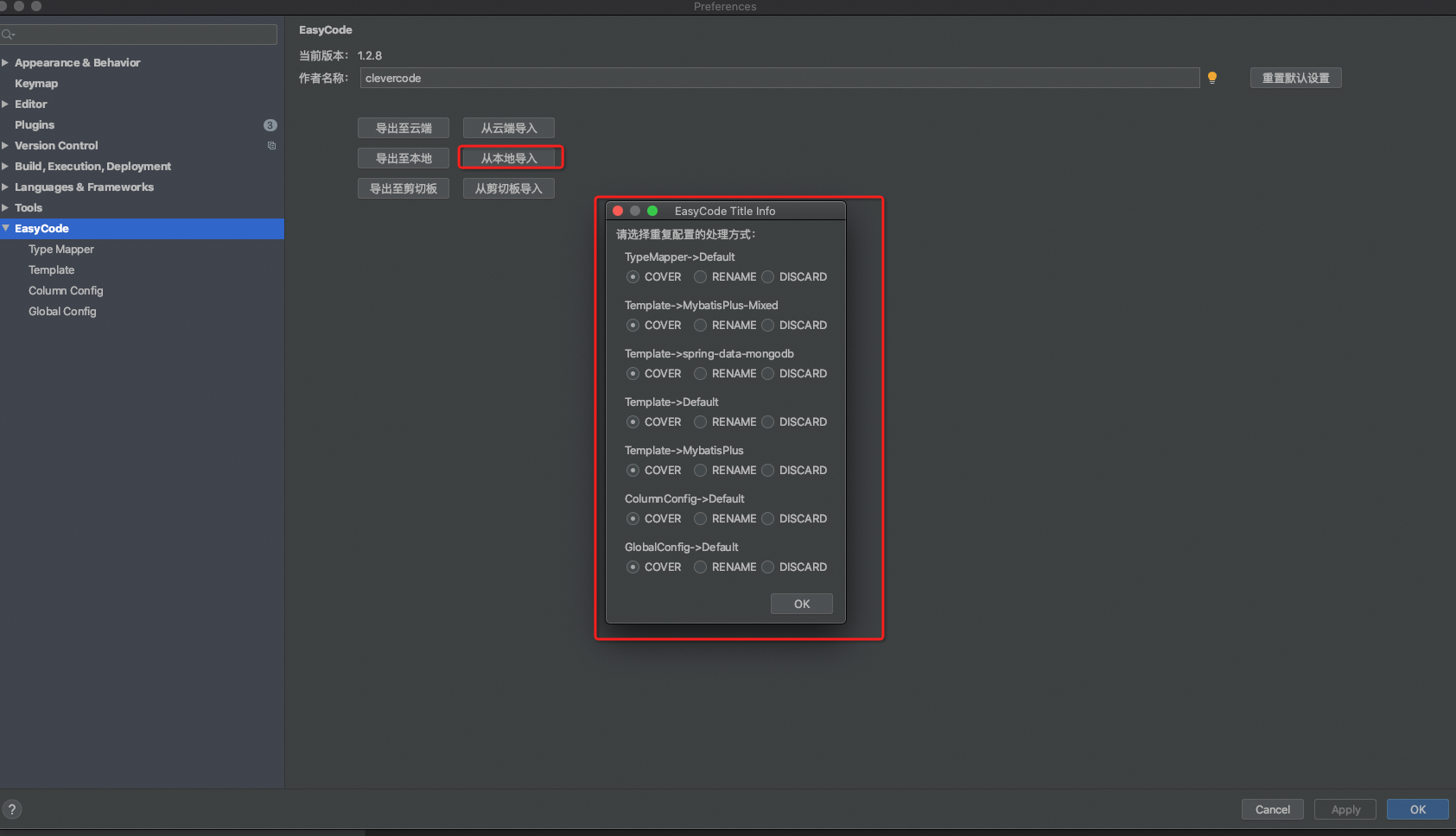
进行了全部覆盖。自后就是自己的配置模板了。
文章来源:https://blog.csdn.net/CleverCode/article/details/135273711
本文来自互联网用户投稿,该文观点仅代表作者本人,不代表本站立场。本站仅提供信息存储空间服务,不拥有所有权,不承担相关法律责任。 如若内容造成侵权/违法违规/事实不符,请联系我的编程经验分享网邮箱:chenni525@qq.com进行投诉反馈,一经查实,立即删除!
本文来自互联网用户投稿,该文观点仅代表作者本人,不代表本站立场。本站仅提供信息存储空间服务,不拥有所有权,不承担相关法律责任。 如若内容造成侵权/违法违规/事实不符,请联系我的编程经验分享网邮箱:chenni525@qq.com进行投诉反馈,一经查实,立即删除!
最新文章
- Python教程
- 深入理解 MySQL 中的 HAVING 关键字和聚合函数
- Qt之QChar编码(1)
- MyBatis入门基础篇
- 用Python脚本实现FFmpeg批量转换
- 这款APP,在离线环境下也能查看倾斜模型、点云等数据
- CUMT--Java--JDBC编程
- Ubuntu20.04服务器使用教程(安装教程、常用命令、故障排查)持续更新中.....
- 世邦通信SPON IP网络对讲广播系统未授权访问
- C语言图形输出专题
- 论文分享 | SINGFAKE:歌声深度伪造检测
- Java:获取与当前Java应用关联的运行时(runtime )
- 总结微机原理8255芯片常考题型
- 递归详解之青蛙跳台阶和汉诺塔问题
- 从零开始c++精讲:第三篇——内存管理